Annonse
Etter min ydmyke og forsiktige mening er det to ting du aldri bør sette kontroll over automatisk programvare når du bruker et Windows-system: driverne og registeret ditt. Nå, det er en hel rekke løsninger for deg hvis du ønsker å gå ned den ruten, men hvis du er en erfaren bruker, vil jeg ganske enkelt ikke anbefale det. Det kan føre til systemstabilitet og noen store problemer. Jeg har opplevd det fra første hånd, og det er ikke morsomt.
Å jakte på enhetsdrivere er ikke en slik oppgave lenger. De fleste Windows-driverne dine trenger aldri å bli berørt rett utenfor boksen. Videokortet ditt er imidlertid i sitt eget hellige territorium. Skjermdrivere oppdateres oftere enn for eksempel driverne til nettverkskortet. Oppdatering av skjermkortdrivere kan også vise et enormt ytelsesøkning over hele systemet. Å holde disse driverne oppdatert er ganske viktig hvis du er en spiller.
Hvis du kjøper en ny Windows-PC i dag, vil grafikkortet ditt produseres av et av to selskaper: NVIDIA eller AMD
5 grunner til at AMD-prosessorer er dømt [Opinion]På slutten av 1999 bygde jeg min første datamaskin. Den brukte en AMD Athlon-prosessor klokket til 500 MHz, som var rask nok til å spille de fleste spill på den tiden, og også en bedre verdi ... Les mer . Å ha et så begrenset valg egner seg virkelig til å gjøre oppdatering av driverne til en veldig smertefri opplevelse. Så smertefritt at begge nettsteder tilfeldigvis har automatiserte ressurser som (sannsynligvis) lar deg oppdatere skjermkortdriverne så enkle som noen få klikk.Finne skjermkortmodellen din
Trinn én er å finne ut hva vi leter etter. La oss begynne med å gå til din Kontrollpanel og deretter til Enhetsbehandling.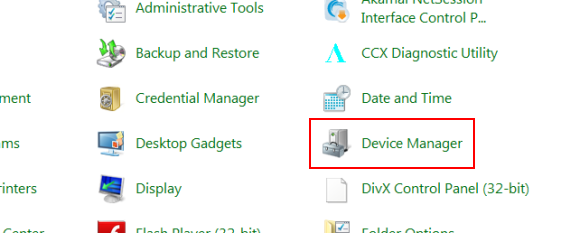
Derfra vil du ønske å klikke på Skjermadaptere overskrift for å utvide treet.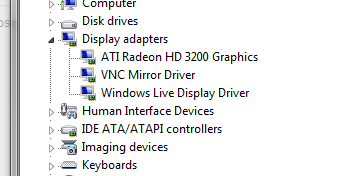
Herfra skal det være enkelt å se hva skjermkortet ditt er. Som du kan se, har jeg ATI Radeon HD 3200, ATI eies av AMD.
La oss bare kalle dette neste trinn en snarvei. Høyreklikk på navnet på skjermkortet ditt og klikk på Oppdater driverprogramvare .... Det skal bringe opp følgende.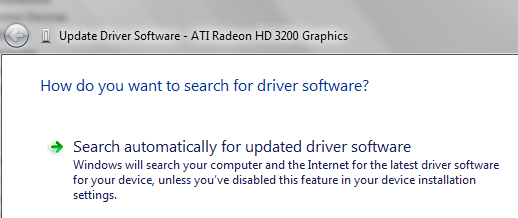
Det første alternativet som vises der, er det du vil klikke for automatisk å søke på nettet etter driveroppdateringer. Hvis det blir oppdatert, kjempebra. Følg med for å installere dem. Hvis ikke, får du følgende melding.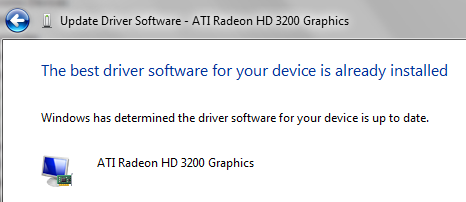
Men når det gjelder notatet om ikke å stole på automatisk programvare tidligere, vil vi ikke høre på Windows. Windows kan ta feil. Så nå som vi har funnet ut hva slags videokort du har, la oss fortsette på søken vår.
NVIDIA-kort
NVIDIAere kan bare klikke på denne lenken: http://www.nvidia.com/Download/index.aspx? lang = en-us
Du vil da se følgende nær bunnen.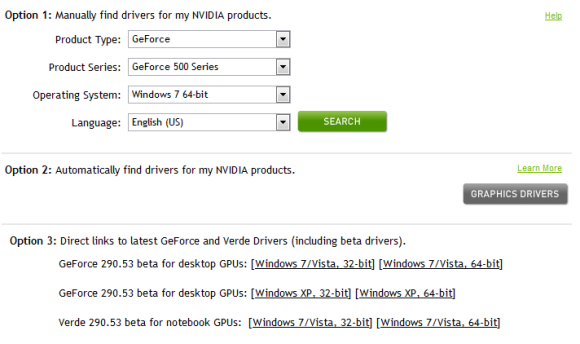
Alternativ 2 er det du vil gå etter her. Jeg vil anbefale å bruke Internet Explorer mens du kjører denne automatiske sjekken fordi den har en tendens til å håndtere ActiveX og nettleser-plugins litt bedre enn de fleste nettlesere (overraskende). Det kan be deg om å installere en ActiveX-kontroll eller få frem en programvareinstallasjonsprompt. Gå gjennom med det. Det er trygt. Etterpå får du enten et skjermbilde som forteller deg at du trenger oppdaterte drivere eller at driverne dine er oppdaterte, eller at den automatiske sjekken mislyktes.
Hvis den automatiske sjekken mislyktes, anbefaler jeg på det sterkeste at du går tilbake og vasser gjennom valg 1, manuelt å velge kortet ditt som skal oppdateres.
AMD-kort
Hvis du bruker en AMD / ATI GPU, vil du gå hit: http://support.amd.com/us/gpudownload/Pages/index.aspx
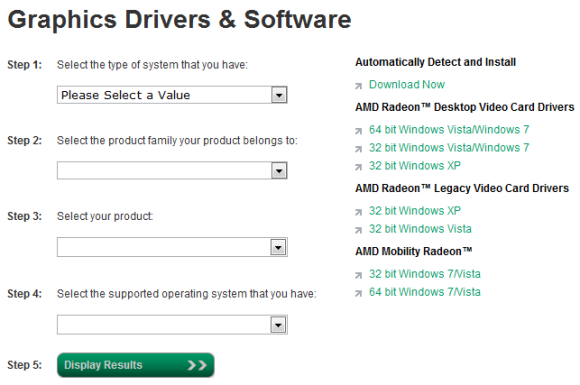
Derfra vil du prøve å Oppdag og installer automatisk (til høyre side). Gå igjen på Internet Explorer mens du gjør dette. Føl deg trygg på å installere og kjøre alle ledetekster som dukker opp under prosessen fordi nettleser-plugins kreves for å vite hvilket kort du bruker. Hvis det er vellykket, får du beskjed om at kortet ditt er oppdatert eller at det må oppdateres, ellers vil det fortelle deg at skanningen ikke kunne fullføres.
Hvis skanningen mislykkes, kan du gå tilbake og følge deres fem-trinns prosess for å finne de nøyaktige skjermkortdriverne. Dette er den tryggeste måten å gjøre oppdateringen på.
En ting jeg aldri vil anbefale, er at du bruker automatisert programvare som SlimDrivers eller Driver Magician. Selv i beste tro kjenner ikke disse programmene systemet ditt like bra som deg. I verre tilfeller er disse programmene fylt med spyware og adware som virkelig kan skade systemet ditt. Topp 8 Internett-svindel og svindel gjennom tideneHer er flere vanlige eksempler på online svindel for å hjelpe deg med å oppdage internettsvindel og unngå å falle i feller. Les mer
Jeg vil heller anbefale at du ikke bare oppdaterer Google for driverne dine. Få dem direkte fra produsenten slik jeg har lagt opp til deg. Det er ikke smart å stole på oppdateringer fra that-one-official-driver-site.com, vet du?
Lykke til med å forfriske visualiteten til systemet ditt, og hvis du får problemer, skyter du en kommentar her.
Craig er en nettentreprenør, tilknyttet markedsfører og blogger fra Florida. Du kan finne mer interessante ting og holde kontakten med ham på Facebook.